Arten von YouTube-Werbung
Es gibt viele Arten von Werbung auf YouTube. Diese lassen sich grob in zwei Kategorien einteilen: YouTube-Werbung kann grob in zwei Kategorien unterteilt werden: In-Stream-Werbung und Werbung, die an anderen Stellen auf der Seire platziert wird. Hier ist eine detaillierte Einführung in die YouTube-Werbung.
Überspringbare In-Stream-Werbung
Überspringbare In-Stream-Werbung ist die häufigste Werbeform. Sie erscheint normalerweise vor, während oder nach einem Video. Nachdem Sie die Werbung 5 Sekunden lang angesehen haben, können Sie auf die Schaltfläche Überspringen unten rechts klicken, um die Werbung zu stoppen, ohne sie zu Ende anzusehen.
Nicht überspringbare In-Stream-Werbung
Nicht überspringbare In-Stream-Werbung kann ebenfalls vor, in der Mitte oder nach YouTube-Videos erscheinen. Diese Werbung hat jedoch keine Überspring-Option. Sie müssen sie bis zu 30 Sekunden lang ansehen, bevor Sie das Video schauen können. Diese Art von Werbung kann besonders störend sein, weil sie das Seherlebnis unterbricht.
In-Feed-Videowerbung
In-Feed-Videowerbung erscheint in den YouTube-Suchergebnissen, neben verwandten YouTube-Videos oder auf der YouTube-Startseite. Sie sieht normalerweise aus wie jedes andere Video, mit einem Thumbnail und einer Videobeschreibung.
Bumper-Werbung
Bumper-Werbung ist eine weitere Form der In-Stream-Werbung. Sie sieht ähnlich aus wie nicht überspringbare In-Stream-Werbung, ist aber auf nur 6 Sekunden beschränkt, während nicht überspringbare In-Stream-Werbung keine Längenbegrenzung hat. Man kann sie sich als kürzere nicht überspringbare In-Stream-Werbung vorstellen.
Masthead-Werbung
Masthead-Werbung ist die größte aller YouTube-Werbung. Sie besteht normalerweise aus einem Video, einem Titel und einer Beschreibung. Masthead-Werbung erscheint als hervorgehobenes Video auf der YouTube-Startseite und wird automatisch 30 Sekunden lang ohne Ton abgespielt.
YouTube Shorts-Werbung
YouTube Shorts-Werbung wird auf Tablets, mobilen Apps und internetfähigen Geräten wie Streaming-Geräten, Spielkonsolen und TVs angezeigt. Diese Art von Werbung nimmt den gesamten Bildschirm des kurzen Videos ein und hat eine maximale Dauer von 60 Sekunden.
Outstream-Werbung und begleitende Inhalte
Outstream-Werbung und begleitende Inhalte spielen nicht im Video-Player ab. Auf Webbrowsern erscheinen sie als Bannerwerbung. In mobilen Apps können sie als Bannerwerbung, Interstitials, In-Feed-Videos, native Videos usw. erscheinen. Outstream-Werbung gibt es in verschiedenen Formen, die sowohl überspringbar als auch nicht überspringbar sein können.
Das könnte Sie auch interessieren: So stoppen Sie bestimme Werbung auf YouTube
Methode 1. Abonnieren Sie YouTube Premium
Wenn Sie YouTube-Playlists ohne Werbung ansehen möchten, ist der offizielle Weg, YouTube Premium zu abonnieren.
YouTube Premium ist ein kostenpflichtiger Service, der es Ihnen ermöglicht, alle Videos werbefrei anzusehen. Nicht jeder möchte jedoch dafür bezahlen. Unser anderer Artikel erklärt im Detail, wie Sie YouTube Premium kostenlos erhalten können. Wenn Sie YouTube Premium-Dienste ohne Kosten nutzen möchten, können Sie auf den folgenden Artikel klicken, um mehr zu erfahren.
Methode 2. Verwenden Sie werbefreie Browser
Werbefreie Browser können effektiv Werbung auf YouTube reduzieren. Hier sind die 3 praktischsten werbefreien Browser:
Brave
Brave ist ein Browser, der für ein werbefreies Erlebnis entwickelt wurde. Er hat eine leistungsstarke integrierte Werbeblockierung und Anti-Tracking-Technologie. Die Verwendung des Brave-Browsers kann auch verhindern, dass Werbung geladen wird, was das Surfen schneller macht.
Firefox
Firefox blockiert nicht nur Werbung auf Websites, sondern ermöglicht es den Nutzern auch, ihre Einstellungen anzupassen. Daher können die Nutzer ihre Surferfahrung entsprechend ihren persönlichen Vorlieben einstellen.
Opera
Opera ist vielleicht nicht so bekannt wie Brave oder Firefox, aber seine Werbeblockierungsfunktionen sind sehr gut. Für diejenigen, die YouTube-Playlists ohne Werbung ansehen möchten, ist Opera eine gute Wahl. Zudem ist Opera einer der wenigen Browser, der kostenloses VPN sowohl auf dem Desktop als auch auf mobilen Geräten anbietet.
Mit diesen 3 Browsern können Sie YouTube-Playlists kostenlos und ohne Werbung ansehen.
Methode 3. Verwenden Sie werbefreie Browser-Erweiterungen
Das Verwenden von werbefreien Browser-Erweiterungen ist eine der einfachsten Methoden, um YouTube-Werbung zu blockieren. Einige Erweiterungen können Werbung durch Filterlisten blockieren. Wenn Sie YouTube-Playlists kostenlos ohne Werbung ansehen möchten, gibt es viele kostenlose Browser-Erweiterungen, die Ihnen helfen können, Werbung zu blockieren.
Hier sind einige der beliebtesten werbefreien Erweiterungen:
- AdGuard
- Adblock Plus
- uBlock Origin
- Total Adblock
- AdLock
Alle diese Erweiterungen sind kostenlos. Sie können sie zu Ihrem Browser hinzufügen und dann YouTube-Playlists ohne Werbung ansehen. Wie fügt man diese Erweiterungen hinzu? Hier ist eine Schritt-für-Schritt-Anleitung, wie Sie dies in Chrome tun:
1. Melden Sie sich bei Ihrem Google-Konto in Chrome an. Klicken Sie auf das Drei-Punkte-Symbol oben rechts und wählen Sie dann die Option Erweiterungen und anschließend Erweiterungen verwalten.
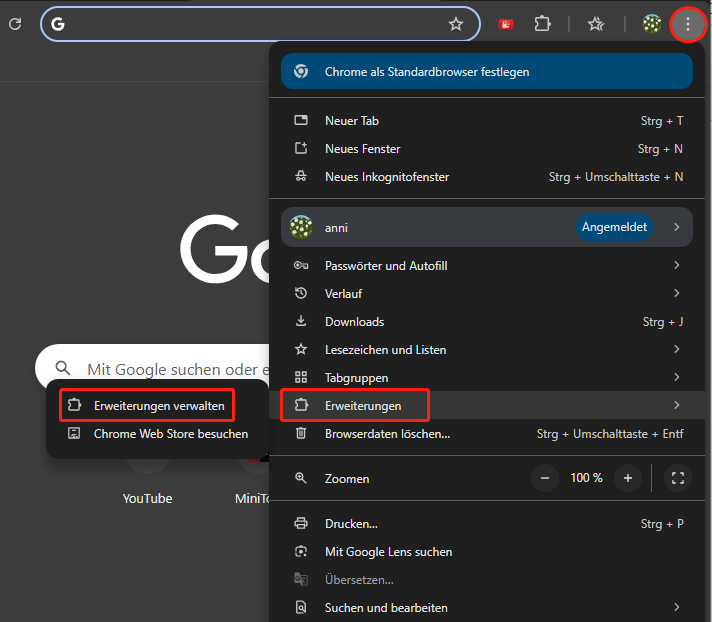
2. Klicken Sie im rechten Menü auf den Chrome Web Store.
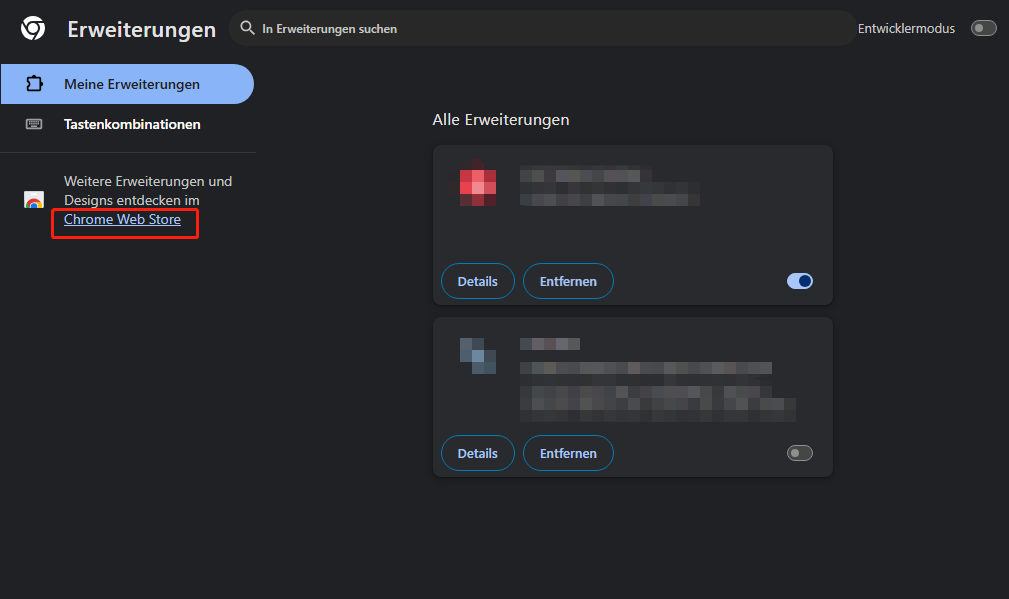
3. Geben Sie den Namen der Erweiterung in die Suchleiste ein und drücken Sie die Eingabetaste.
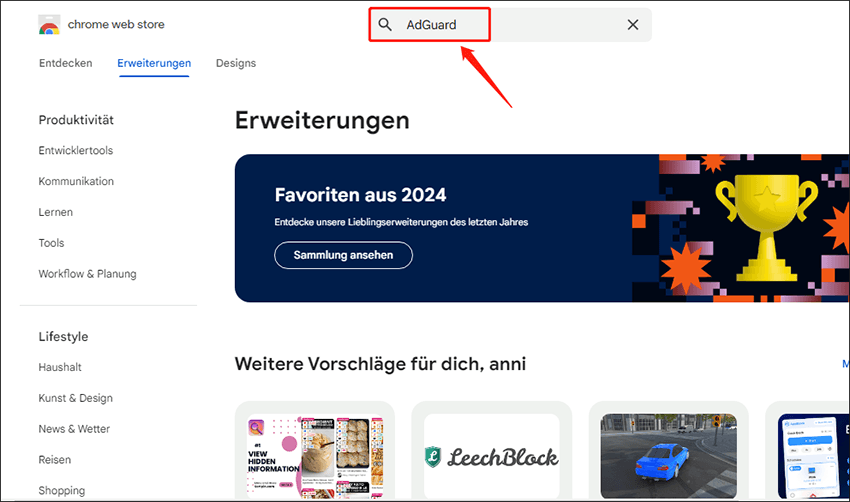
4. Finden Sie die richtige Erweiterung in den Suchergebnissen und klicken Sie darauf.
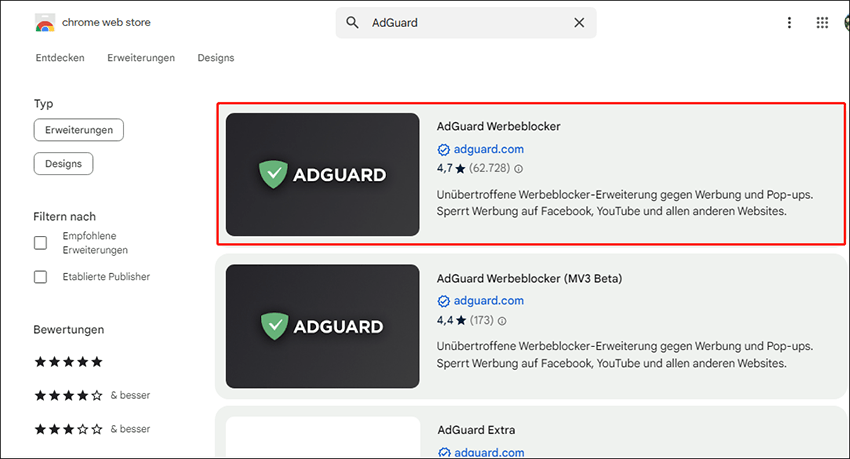
5. Klicken Sie auf die Schaltfläche Hinzufügen.
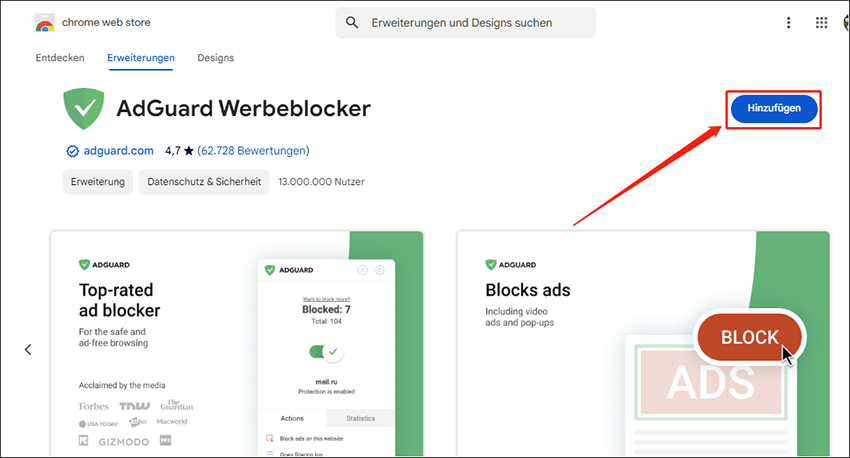
6. Wählen Sie Erweiterung hinzufügen im Pop-up-Fenster.
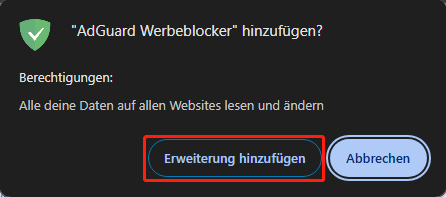
7. Nachdem die Erweiterung heruntergeladen wurde, klicken Sie auf das Symbol Erweiterungen in der oberen rechten Ecke von Chrome und aktivieren Sie die heruntergeladene Werbeblocker-Erweiterung.
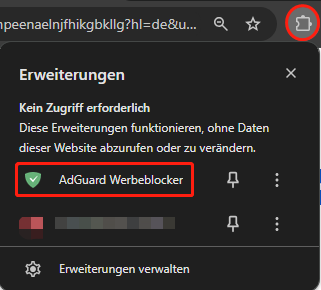
Versuchen Sie die obigen Schritte, um eine werbefreie Erweiterung hinzuzufügen, mit der Sie YouTube-Playlists ohne Werbung ansehen können!
Methode 4. Verwenden Sie ein VPN
Werbetreibende können nur in Ländern oder Regionen Werbung auf YouTube schalten, in denen YouTube monetarisierte Websites hat. In Ländern oder Regionen, in denen YouTube keine Werbeprogramme gestartet hat, wie zum Beispiel Albanien, Myanmar und Moldawien, ist die Anzahl der YouTube-Werbungen sehr gering oder fast nicht vorhanden.
Ein VPN kann die virtuelle Adresse ändern. Wenn Sie ein VPN verwenden, um Ihre Adresse auf eines der oben genannten Länder zu ändern, können Sie YouTube-Playlists ohne Werbung ansehen.
Hier sind die besten VPNs, die Sie verwenden können:
- Express VPN: Ermöglicht es Ihnen, IP-Adressen aus Albanien, Myanmar und Moldawien zu erhalten.
- Surfshark: Ermöglicht es Ihnen, IP-Adressen aus Albanien, Myanmar und Moldawien zu erhalten.
- NordVPN: Ermöglicht es Ihnen, eine IP-Adresse aus Albanien zu erhalten.
- Proton VPN: Ermöglicht es Ihnen, IP-Adressen aus Myanmar und Moldawien zu erhalten.
- PIA: Ermöglicht es Ihnen, IP-Adressen aus Albanien und Moldawien zu erhalten.
Hier ist eine Schritt-für-Schritt-Anleitung, wie Sie YouTube ohne Werbung mit einem VPN ansehen:
1. Holen Sie sich ein zuverlässiges VPN. Sie können auf die 5 oben genannten VPNs zurückgreifen.
2. Installieren Sie das VPN auf Ihrem Computer, Tablet oder Mobiltelefon.
3. Verbinden Sie sich mit einem Server. Wählen Sie einen Server in Albanien, Myanmar oder einem anderen Land, das werbefreies YouTube bietet. Sie können einen Server auswählen, der näher bei Ihnen ist, um die Geschwindigkeit zu erhöhen.
Für Smart-TVs oder Spielkonsolen können Sie ein VPN auf Ihrem Router installieren, um YouTube-Playlists ohne Werbung anzusehen.
Methode 5. Verwenden Sie werbefreie YouTube-Clients
NewPipe
NewPipe ist ein YouTube-Client für Android. Er bietet den Nutzern ein flüssiges Seherlebnis und blockiert effektiv Werbung. NewPipe ist ein Open-Source-Projekt, dessen Quellcode für jeden frei zugänglich ist, um ihn anzusehen, zu ändern oder daran beizutragen. Dieses Entwicklungsmodell sorgt dafür, dass NewPipe frei von aufdringlicher Werbung und anderen unnötigen Funktionen ist.
Vorteile
- Kostenlos
- Open-Source YouTube-Client
- Keine Werbung
- Saubere Benutzeroberfläche
Nachteile
- Keine Möglichkeit, sich mit einem Google-Konto anzumelden
- Keine Synchronisation der Ansichtshistorie
- Keine Möglichkeit, Kommentare hinzuzufügen
LibreTube
LibreTube ist ein benutzerfreundlicher YouTube-Client. Es bietet den Nutzern eine saubere Oberfläche und ein unterbrechungsfreies Seherlebnis. Mit LibreTube können Sie die Werbung entfernen, sodass die Nutzer sich auf das Genießen ihrer Lieblingsinhalte konzentrieren können. LibreTube ist eine der zuverlässigsten werbefreien YouTube-Alternativen.
LibreTube bietet den Nutzern eine moderne Oberfläche und eine reibungslose Bedienung. Das Design der Oberfläche ist sehr einfach, und der Navigationsknopf unten ermöglicht eine reibungslose Bedienerfahrung.
LibreTube legt großen Wert auf die Privatsphäre und Sicherheit der Nutzer. Wie NewPipe ist auch LibreTube eine Open-Source-Anwendung. Der Quellcode dieser Open-Source-Anwendungen ist für jeden frei zugänglich, um ihn zu prüfen und beizutragen. Dieses transparente Entwicklungsmodell kann den Nutzern eine sichere Umgebung bieten, um ihre Lieblingsvideos zu genießen.
Vorteile
- Kostenlos
- Open-Source
- Keine Werbung
Nachteile
- Keine Möglichkeit, sich mit einem Google-Konto anzumelden
SkyTube
SkyTube ist ebenfalls ein YouTube-Client, der ein werbefreies Seherlebnis bietet. Es ist eine kostenlose und Open-Source-Anwendung für Android-Geräte.
SkyTube kann ohne ein Google-Konto verwendet werden, aber Sie können sich nicht bei Ihrem Konto anmelden, um die Wiedergabeverlaufsdaten zu synchronisieren. Es bietet eine Import-Funktion für Abonnements, mit der Sie YouTube-Abonnements mit einem Klick nach SkyTube importieren können.
Es gibt derzeit zwei Versionen von SkyTube: SkyTube und SkyTube Extra. SkyTube Extra unterstützt den offiziellen YouTube-Player und das Screencasting, während SkyTube dies nicht tut. Sie können die Version von SkyTube je nach Bedarf wählen.
Vorteile
- Kostenlos
- Open-Source
- Keine Werbung
- Unterstützung für das Importieren von Abonnements von YouTube
Nachteile
- Keine Möglichkeit, sich mit einem Google-Konto anzumelden
Methode 6. YouTube-Playlists herunterladen
Der effektivste Weg, Werbung aus YouTube-Playlists zu entfernen, besteht darin, die Playlists herunterzuladen. Viele YouTube-Downloader helfen Ihnen, Ihre Lieblings-YouTube-Videos zu speichern. Einer der professionellsten und zuverlässigsten ist MiniTool Video Converter.
MiniTool Video Converter ist eine Offline-Anwendung für Windows. Sie konzentriert sich auf das Konvertieren von Video- und Audioformaten. Sie bietet auch eine Funktion zum Herunterladen von YouTube und zur Bildschirmaufnahme. Mit MiniTool Video Converter können Sie eine YouTube-Playlist im MP3-, MP4- oder WAV-Format herunterladen.
MiniTool Video Converter unterstützt das gleichzeitige Herunterladen von YouTube-Videos in großen Mengen. Es können bis zu 10 Videos gleichzeitig heruntergeladen werden, was die Download-Geschwindigkeit von YouTube-Playlists erheblich erhöht. Neben dem Herunterladen von YouTube-Playlists unterstützt MiniTool Video Converter auch das Herunterladen von YouTube-Musik und Untertiteln von einem YouTube-Video.
Jetzt können Sie mit diesem hervorragenden YouTube-Downloader YouTube-Playlists kostenlos und werbefrei abspielen:
1. Gehen Sie auf die YouTube-Website und kopieren Sie den Link der YouTube-Playlist, die Sie herunterladen möchten.
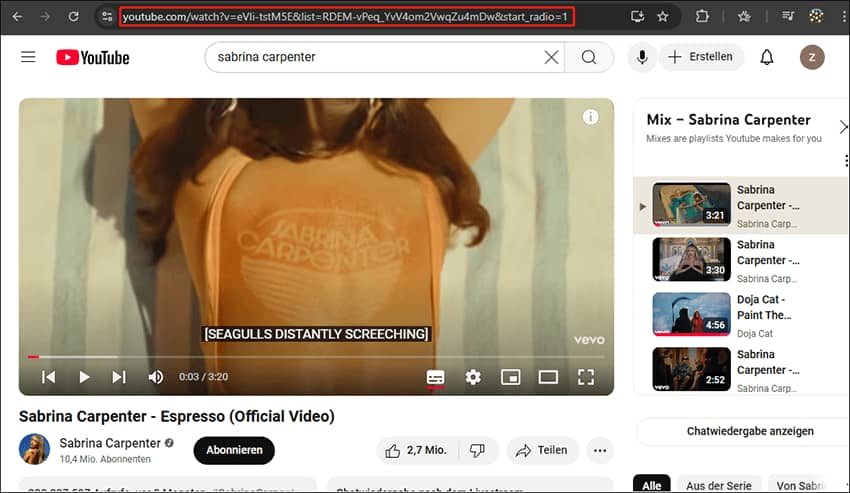
2. Installieren Sie die neueste Version von MiniTool Video Converter über den folgenden Button.
MiniTool Video ConverterKlicken zum Download100%Sauber & Sicher
3. Starten Sie MiniTool Video Converter und gehen Sie zum Tab Video Herunterladen. Hier können Sie den Link der Playlist in die Adressleiste einfügen und dann auf das Symbol Herunterladen klicken.
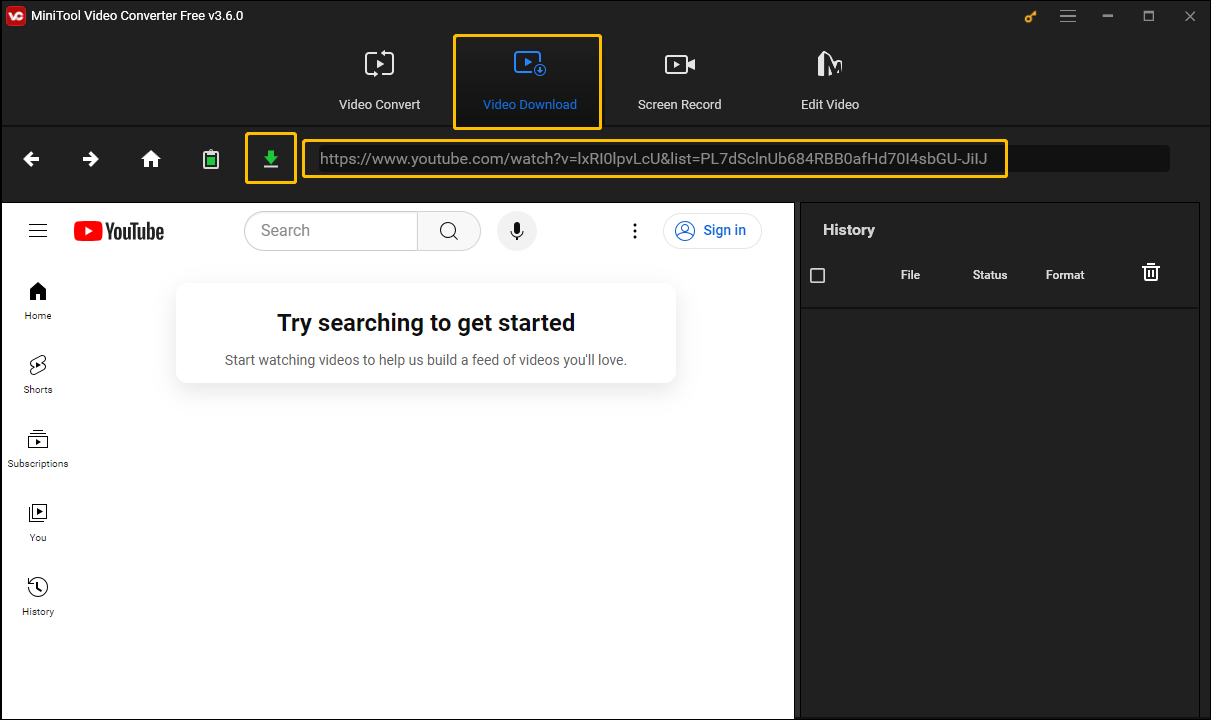
4. Klicken Sie auf die Schaltfläche Playlist im Pop-up-Fenster.
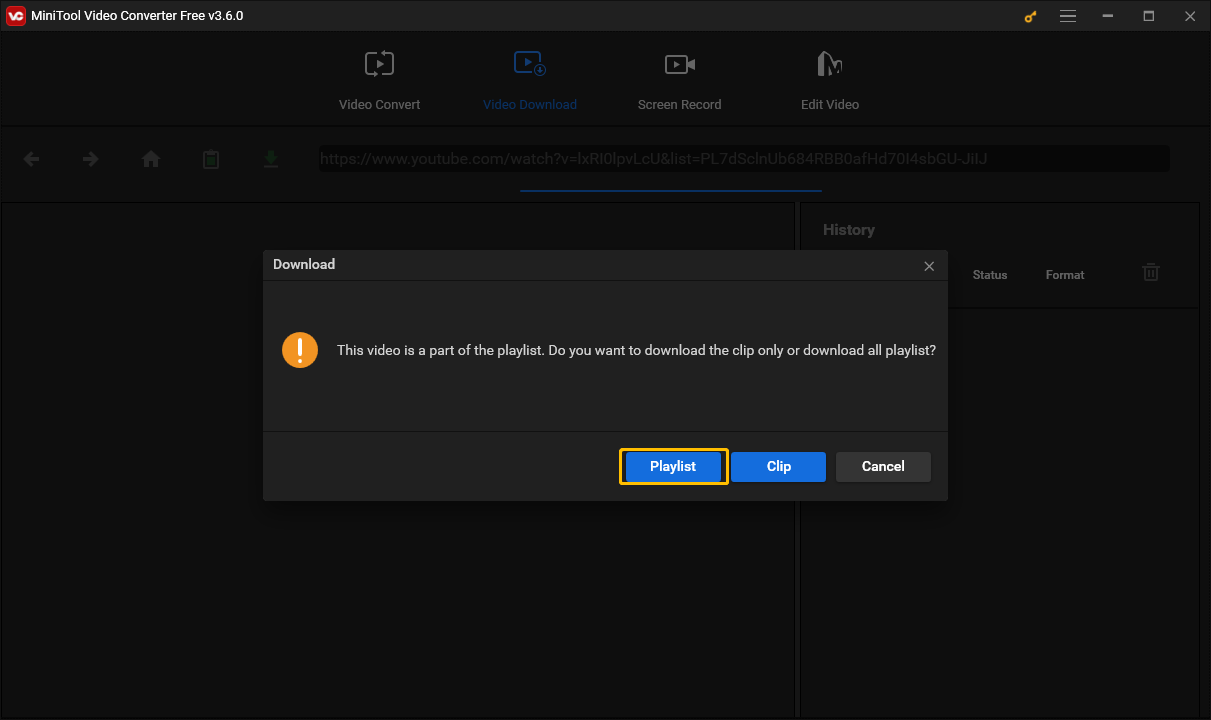
5. Standardmäßig wird MiniTool Video Converter alle Videos in der Playlist zum Herunterladen auswählen. Sie können die Videos, die Sie nicht herunterladen möchten, an diesem Schritt abwählen.
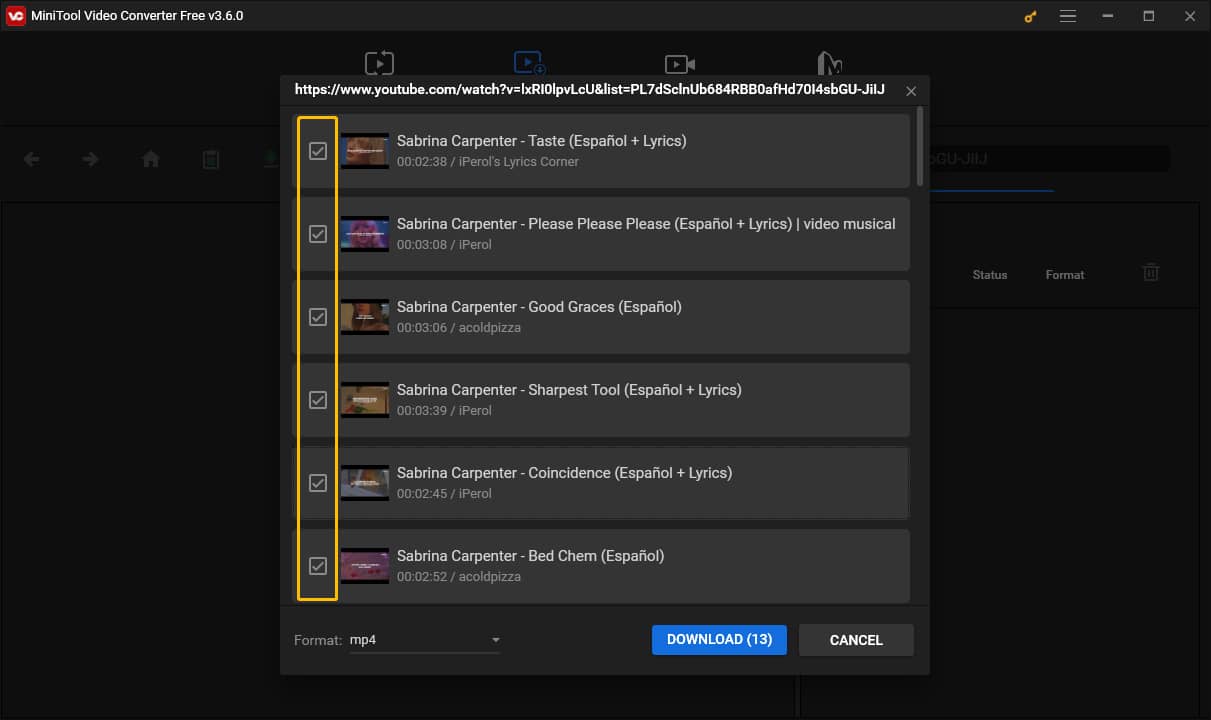
6. Wählen Sie, alle Videos im MP4-, MP3- oder WAV-Format herunterzuladen, und klicken Sie dann auf die Schaltfläche HERUNTERLADEN.
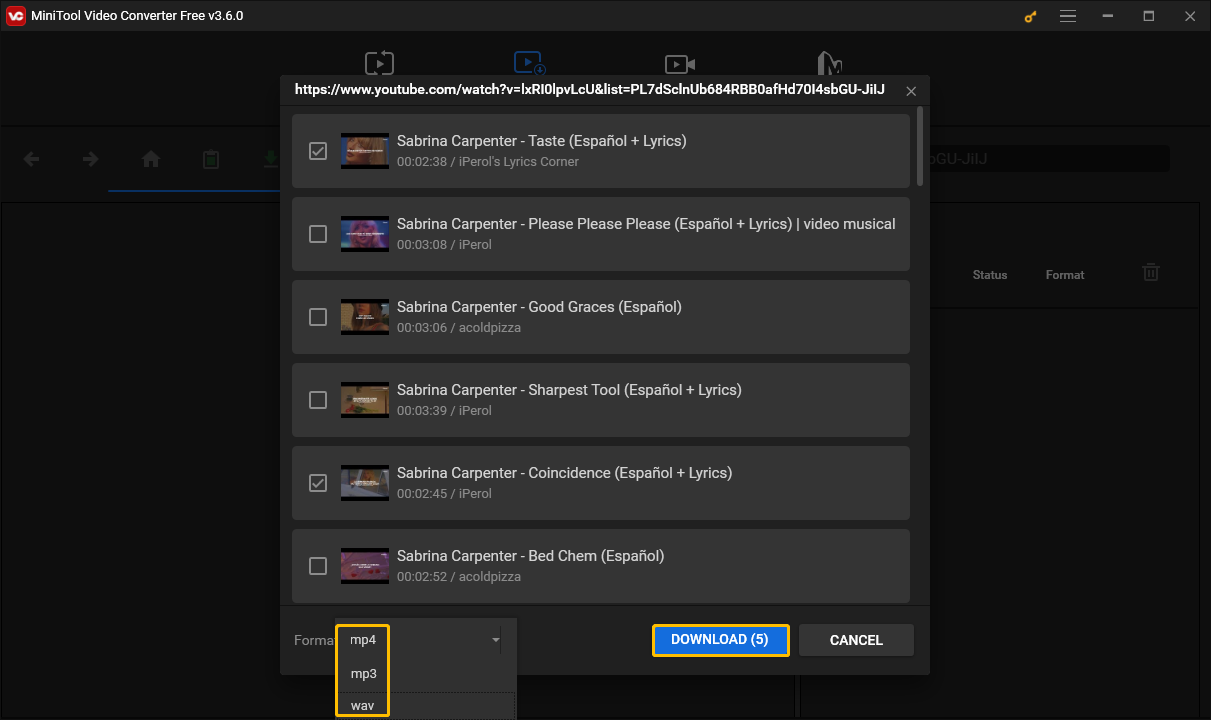
7. Wählen Sie einen Ordner aus, um die Videos zu speichern, und klicken Sie dann auf die Schaltfläche Ordner auswählen.
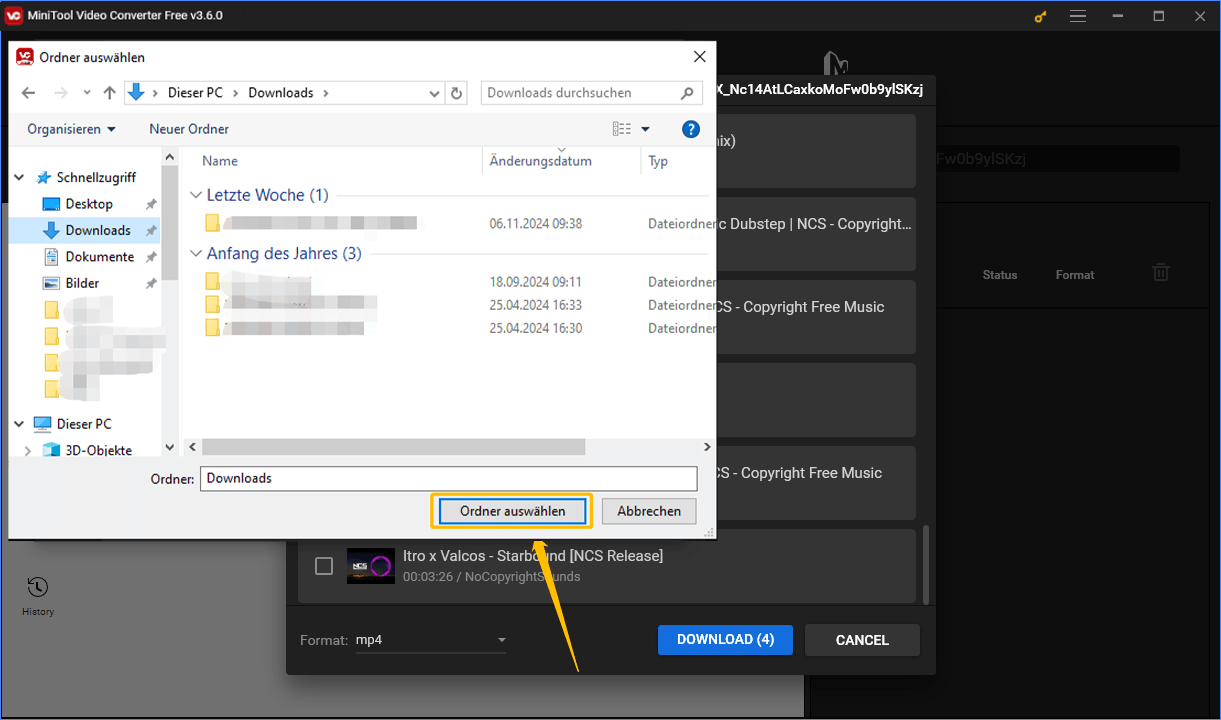
8. Wenn die Statusleiste aller Videos Fertig anzeigt, bedeutet dies, dass alle Videos heruntergeladen wurden.
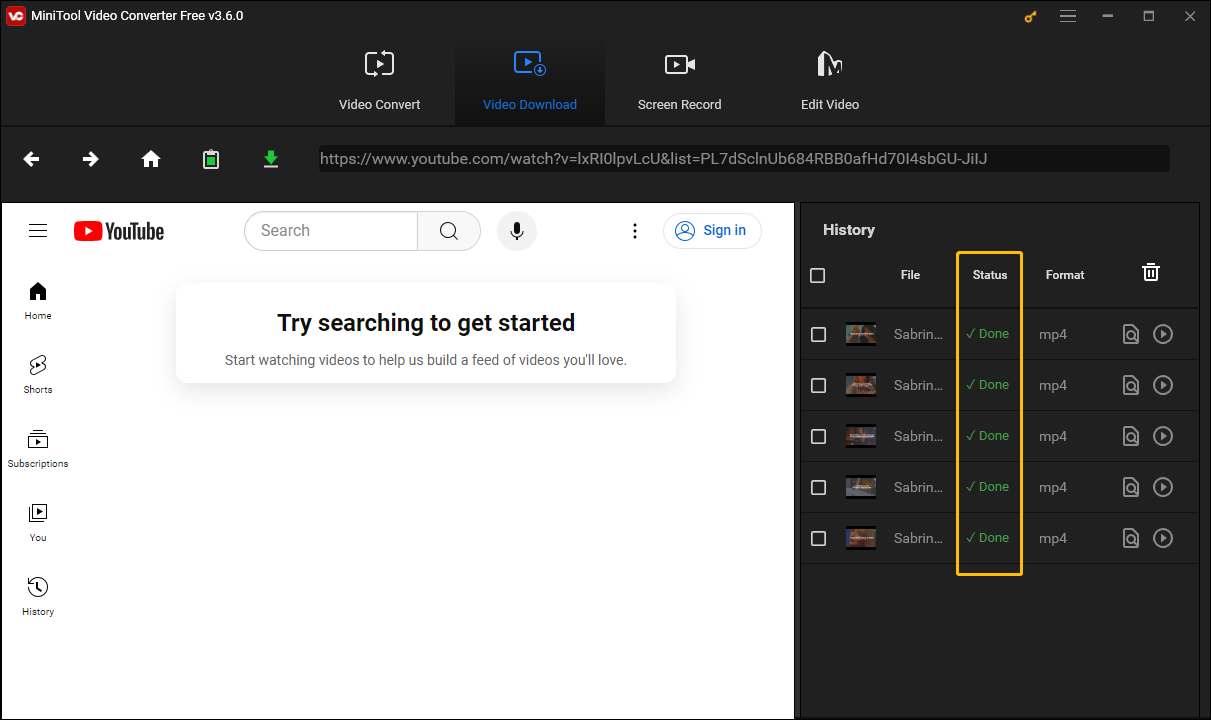
Klicken Sie auf die Schaltfläche Abspielen, um das heruntergeladene Video vorzuschauen, und wählen Sie Zur Datei navigieren, um die Datei zu finden.
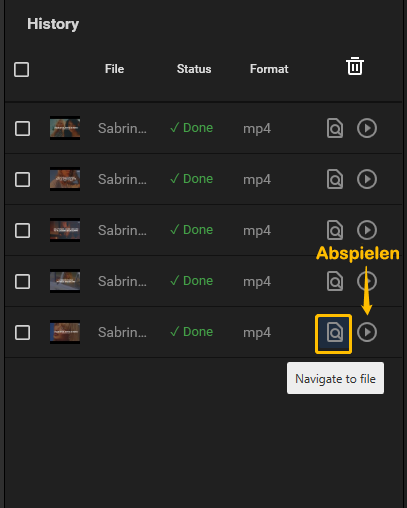
Nachdem Sie die oben genannten Schritte abgeschlossen haben, können Sie YouTube-Playlists ohne Werbung kostenlos abspielen.
Mehr YouTube-Tipps:
- Wie man vergrößerte YouTube Shorts repariert
- Alles, was Sie über das YouTube Studio-Dashboard Wissen müssen
- YouTube-Audio-Track ist nicht verfügbar: Warum & Wie Man Es Behebt
- Wie man das Problem „YouTube-Qualität nicht verfügbar“ behebt
Abschließende Worte
Dieser Artikel beschreibt 6 Möglichkeiten, Werbung aus YouTube-Playlists zu entfernen. Der einfachste Weg ist es, einen werbefreien Browser zu verwenden, um YouTube-Videos anzusehen. Wenn Sie jedoch YouTube-Playlists offline ohne Werbung ansehen möchten, ist der effektivste Weg, die Playlists herunterzuladen. Wir empfehlen, den besten YouTube-Downloader, MiniTool Video Converter, zu verwenden, um Ihre Lieblings-YouTube-Playlists zu speichern.
Bitte zögern Sie nicht, uns zu kontaktieren, wenn Sie Hilfe mit MiniTool Video Converter benötigen: [email protected].


